Не можете да приступите Финд Ми Девице? Проверите да ли је ажурирање доступно
- Функција Финд Ми Девице у оперативном систему Виндовс 11 захтева да поставке локације буду укључене да бисте могли да лоцирате свој уређај.
- Такође, покретање оригиналне и ажуриране верзије Виндовс-а игра улогу у функционалности алата.
- Открили смо четири начина да вам помогнемо да вратите функцију у нормалан радни режим, па наставите да читате за више.
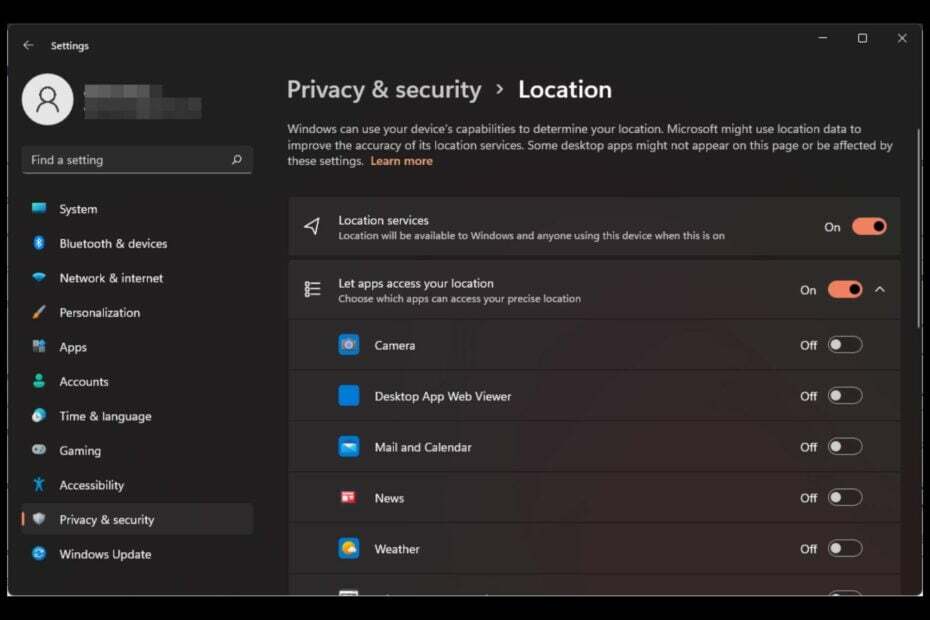
Ако сте икада изгубили уређај, можете бити сигурни да би вам услуга Финд Ми Девице за Виндовс 11 могла помоћи да га пронађете. Али шта се дешава када вам овај алат не успе?
Добра је пракса да редовно тестирате функције да бисте били сигурни да раде, па ако ова конкретна не реагује, делимо савете како да је поново покренете и покренете.
Зашто функција Финд Ми Девице не ради?
- Вероватно нисте омогућили подешавања локације или ниједан уређај није повезан са вашим налогом.
- Користите налог без административних привилегија или сте повезани са пословним/школским налогом.
- Батерија вашег уређаја је празна или нисте пријављени на свој Мицрософт налог.
- Некомпатибилан софтвер који је недавно инсталиран може ометати рад функције.
- Инфекција малвером такође може да промени начин на који ствари функционишу на вашем рачунару.
Како да поправим Финд Ми Девице ако не ради на Виндовс 11?
Прво, уверите се да су испуњени следећи услови пре него што се упустите у мале техничке кораке:
- Проверите батерију свог уређаја и уверите се да је довољна, а затим онемогућите и омогућите функцију Финд Ми Девице.
- Проверите да ли сте пријављени користећи администраторски налог.
- Одјавите се, а затим се вратите на свој Мицрософт налог и уверите се да нисте у режиму рада у авиону.
- Деинсталирајте све сумњиве апликације.
- Уверите се да имате јаку и активну интернет везу и да ваш рутер ради исправно, а затим поново покрените систем.
1. Проверите да ли постоје ажурирања за Виндовс
- Погоди Виндовс тастер и кликните на Подешавања.

- Изаберите Виндовс Упдате и кликните на Провери ажурирања.

- Хит Преузмите и инсталирајте ако је на располагању.

2. Поново омогућите подешавања локације
- Погоди Виндовс тастер и кликните на Подешавања.

- Изаберите Приватност и безбедност>Дозволе апликације>Локација.
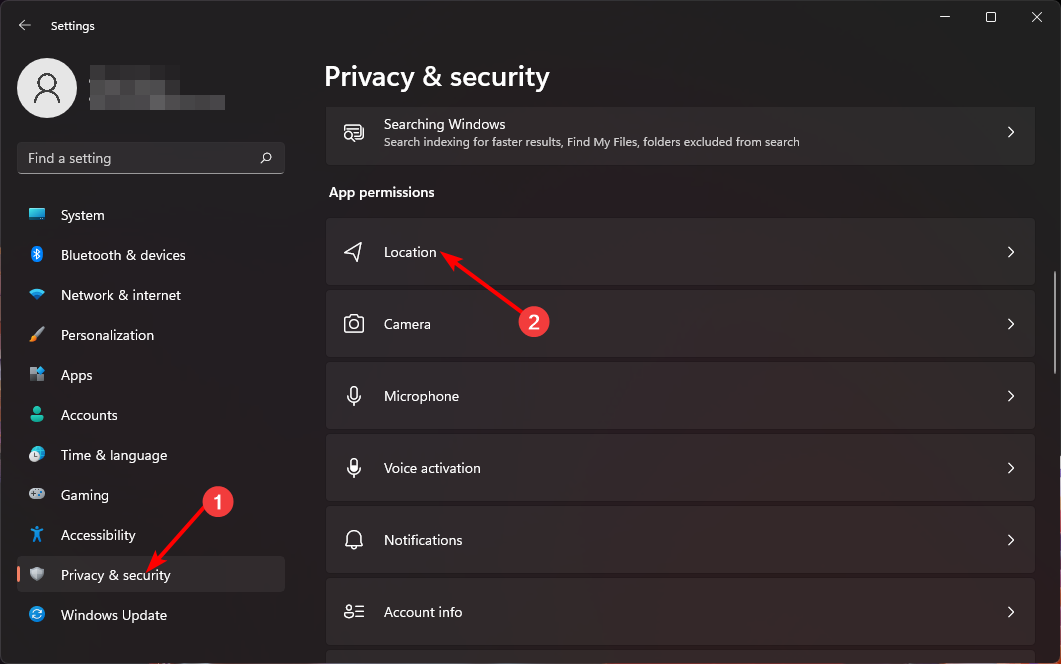
- Укључи и искључи Локација услуге и Дозволите апликацијама да приступе вашој локацији Опције.
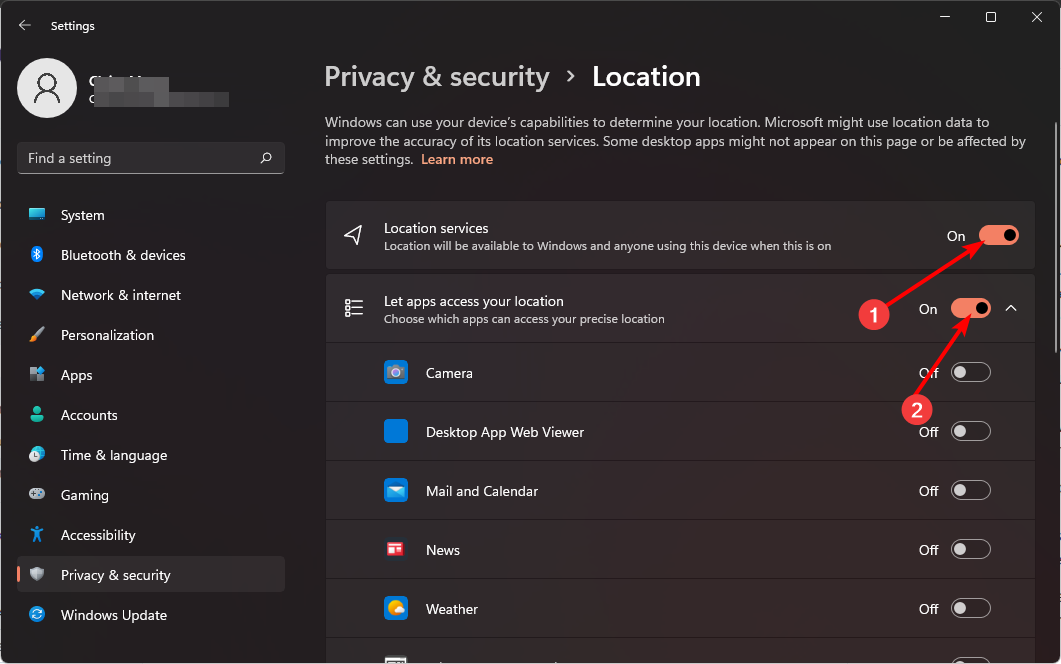
3. Искључите свој ВПН
- притисните Виндовс тастер и изаберите Подешавања.

- Затим изаберите Мрежа и интернет и кликните на ВПН у менију са десне стране.

- Изаберите ВПН везу коју желите да онемогућите, кликните на падајући мени и изаберите Уклони.

4. Покрените скенирање вируса
- притисните Виндовс кључ, тражи Виндовс безбедност, и кликните Отвори.

- Изаберите Заштита од вируса и претњи.

- Затим притисните Брзо скенирање испод Тренутне претње.

- Ако не пронађете никакве претње, наставите да извршите потпуно скенирање кликом на Опције скенирања директно испод Брзо скенирање.

- Кликните на Комплетно скенирање, онда Скенирај сада да извршите дубинско скенирање вашег рачунара.

- Сачекајте да се процес заврши и поново покрените систем.
- Подршка ван мреже за радње путем поште стиже у Оутлоок
- Историја датотека наспрам резервне копије: која је боља у оперативном систему Виндовс 11?
Који су други савети за праћење, проналажење или закључавање вашег Виндовс 11 уређаја?
- Користите софтвер за праћење – Финд Ми Девице није увек тачан, тако да можете да се одлучите за софтвер за праћење треће стране са напреднијим функцијама као што су могућности закључавања уређаја.
- Инсталирајте софтвер за даљинско управљање – Ако су вам потребни хитни фајлови, софтвер за даљинско управљање може вам помоћи да приступите тим датотекама пре него што опоравите изгубљени уређај.
- Пратите свој уређај користећи ГПС локацију – Рачунари имају уграђене ГПС могућности које снимају податке о кретању. Са прави ГПС софтвер који чува честе локације, можете брзо да пратите свој уређај.
- Користите своју ИП адресу за праћење уређаја – Ако је лаптоп је украден / изгубљен и онлајн, можете га пратити користећи своју ИП адресу. Ако успете, мораћете да се пријавите полицији да бисте пратили одговарајући поступак.
Такође, ако имате ИМЕИ број произвођача уређаја, можете контактирати Мицрософт подршку за додатну помоћ у праћењу вашег уређаја.
Надамо се да вам је овај чланак помогао да поправите функцију Финд Ми Девице која не ради у Виндовс 11 проблему.
Ако имате нека друга решења која су вам можда помогла да вратите функционалност ове функције, не устручавајте се да нас обавестите у одељку за коментаре испод.


